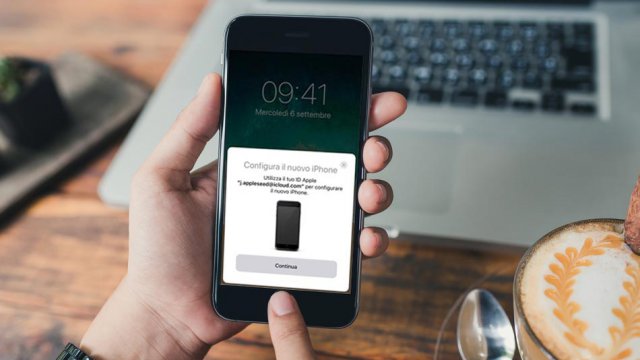A ognuno il suo. Quando si mette da parte il vecchio iPhone per comprare un iPhone nuovo di zecca non ci si deve preoccupare minimamente per i propri dati. Foto, video, contatti e applicazioni, infatti, potranno essere importati nel nuovo melafonino senza grossa fatica: con iOS 11, versione del sistema operativo mobile rilasciata nel 2017, ogni utente potrà scegliere tre diverse strade per trasferire dati da iPhone a iPhone.
I tecnici della mela morsicata, infatti, hanno lavorato a fondo per realizzare dei sistemi che permettessero di importare app da iPhone a iPhone e di trasferire contenuti dal dispositivo iOS precedente al nuovo iPhone nel giro di pochi minuti. Inoltre, ogni singolo metodo si adatta alle situazioni più varie e consente all'utente di scegliere quella più conveniente a seconda delle proprie necessità del momento.
Come trasferire dati da iPhone a iPhone con "Inizia subito"
Il primo, ideato appositamente per dispositivi con iOS 11 già a bordo, è stato chiamato dall'azienda di Cupertino "Inizia subito". Nel caso il vecchio melafonino monti già iOS 11 o successivi, passare i dati da un dispositivo all'altro sarà questione di secondi. Dopo aver acceso il nuovo iPhone, avvicinarlo al vecchio e attendere qualche istante: sul suo display comparirà la schermata "Inizia subito" per configurare il nuovo iPhone importando i dati da iCloud (accertarsi, dunque, che l'ID Apple mostrato sia quello da cui recuperare dati iPhone).
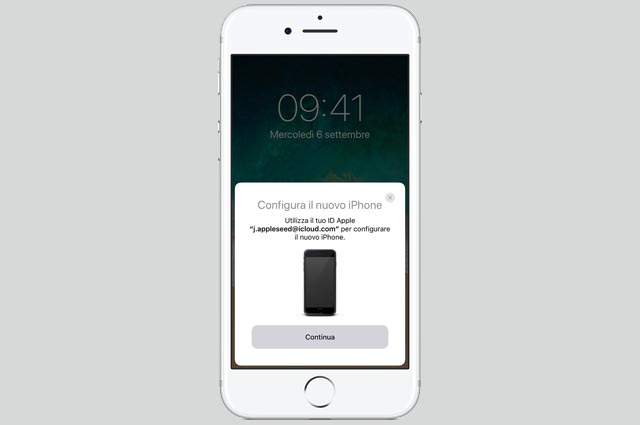
Continuando con la procedura, sul display del nuovo iPhone comparirà un'animazione: aprire la fotocamera del vecchio iPhone e inquadrarla. Nel giro di qualche secondo l'animazione dovrebbe scomparire e lasciare spazio al messaggio "Concludi". A questo punto inizia la procedura di configurazione vera e propria: dopo aver impostato Touch ID (ed eventualmente il Face ID, se il telefono lo supporta) e inserito le credenziali dell'Apple ID, il sistema chiederà se si vorrà importare app da iPhone a iPhone e trasferire tutti i dati facendo ricorso a uno dei backup presenti nel cloud della mela morsicata.
È importante che nel corso della procedura i due dispositivi restino sempre affiancati e connessi al Wi-Fi: ciò permetterà di completare il trasferimento dei dati più in fretta e avere tutte le foto, video e messaggi a disposizione anche sul nuovo iPhone.
Come recuperare dati iPhone con iCloud
Nel caso in cui il vecchio iPhone non supporti iOS 11 (e versioni successive del sistema operativo mobile della mela morsicata) è ancora possibile recuperare tutti i dati del vecchio iPhone - foto, video, contatti, app e messaggi - facendo semplicemente ricorso a iCloud. Periodicamente iOS effettua il backup dei dati più importanti presenti nel melafonino e li archivia sulla nuvola: basterà utilizzare il nostro Apple ID per potervi accedere e importare app da iPhone a iPhone (oltre a tutti gli altri contenuti, ovviamente).
Prima di tutto, accertatevi che il backup iOS del vecchio melafonino sia il più aggiornato possibile: aprite le Impostazioni dell'iPhone, premete sul vostro nome, poi su iCloud e infine Backup iCloud. Assicurarsi che Backup iCloud sia attivo e premere su Esegui backup adesso: attendere che la procedura sia completata, tenendo sempre attiva la connessione Wi-Fi.
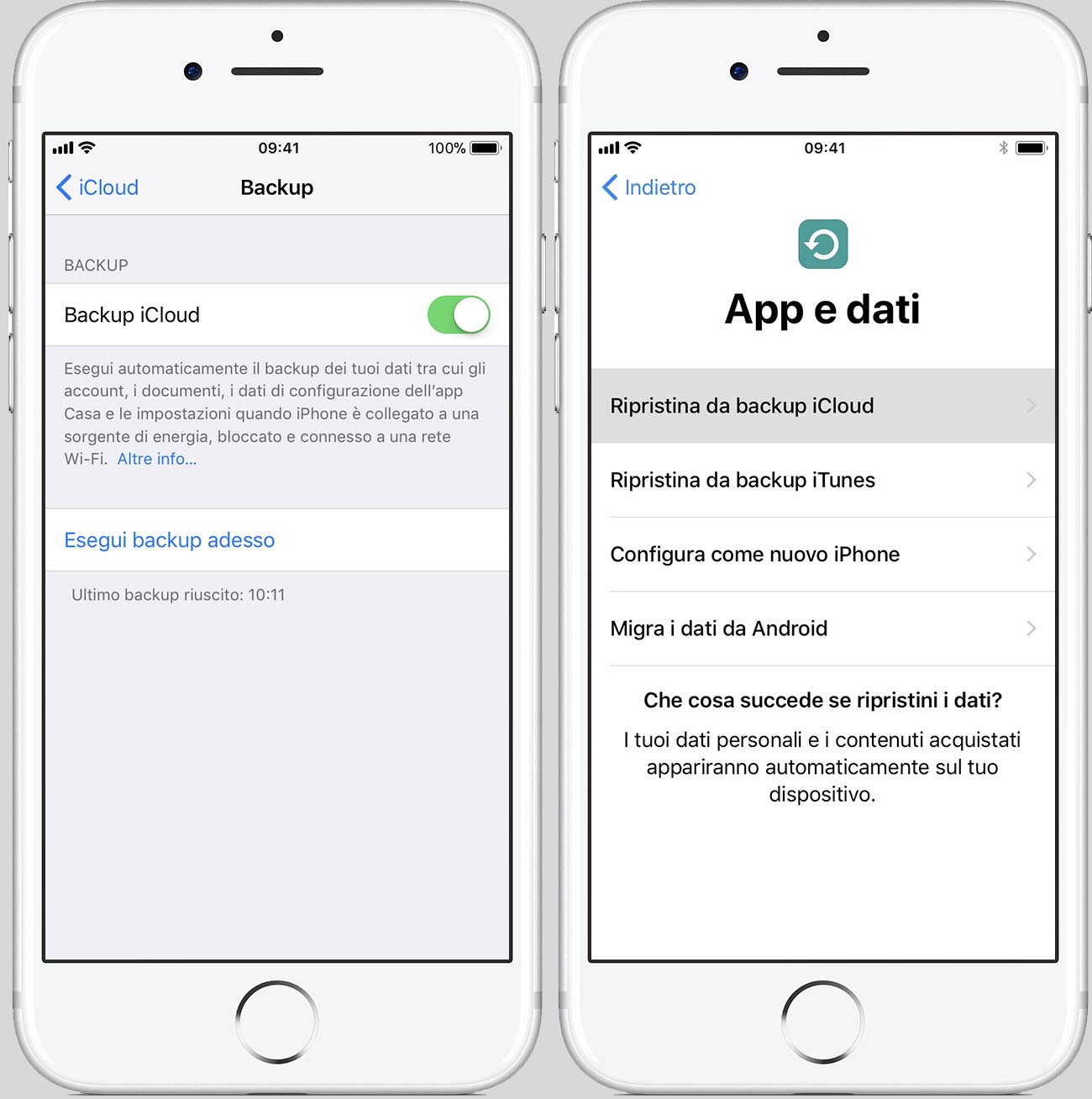
Terminato il backup, si potrà ora configurare il nuovo iPhone. Accenderlo e seguire la procedura di prima configurazione sino a quando non si arriva alla schermata "App e dati": tra le varie opzioni scegliere Ripristina da backup iCloud e, dopo aver verificato di essere connessi alla rete Wi-Fi, inserire le credenziali del proprio account Apple. Scegliere il backup iOS più recente e attendere che il sistema scarichi tutte le informazioni, importando app da iPhone a iPhone e trasferendo foto, contatti e altri contenuti. Attendere che l'iPhone termini di scaricare i dati e completare il processo di configurazione del melafonino.
Importare app da iPhone a iPhone e altri dati con iTunes
L'ultima carta da giocare è recuperare i dati iPhone grazie ai backup di iTunes. Prima di tutto, è necessario creare un nuovo backup del vecchio dispositivo Apple: collegarlo a un computer (indifferente che sia Windows o macOS) e collegare l'iPhone con un cavo dati. Dall'interfaccia iTunes scegliere il proprio melafonino e, nella schermata Riepilogo, cliccare su Effettua backup adesso all'interno del riquadro Backup. Al termine della procedura aprire il menu Preferenze e scegliere la voce Dispositivo: qui potrete verificare che il backup iPhone è stato eseguito correttamente e portato a termine.
Accendere il nuovo iPhone e seguire la procedura per la prima configurazione del dispositivo fino ad arrivare alla schermata "App e dati". Qui scegliere Ripristina da backup iTunes e premere avanti: collegare l'iPhone al computer e avviare nuovamente iTunes. Nella schermata principale del software cliccare sul nome del proprio melafonino e, nel riquadro Backup, scegliere Ripristina backup e scegliere l'ultima versione disponibile. Attendere che il sistema termini il trasferimento dati e completare la procedura di configurazione del melafonino.
23 gennaio 2018